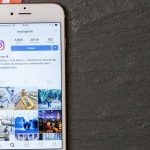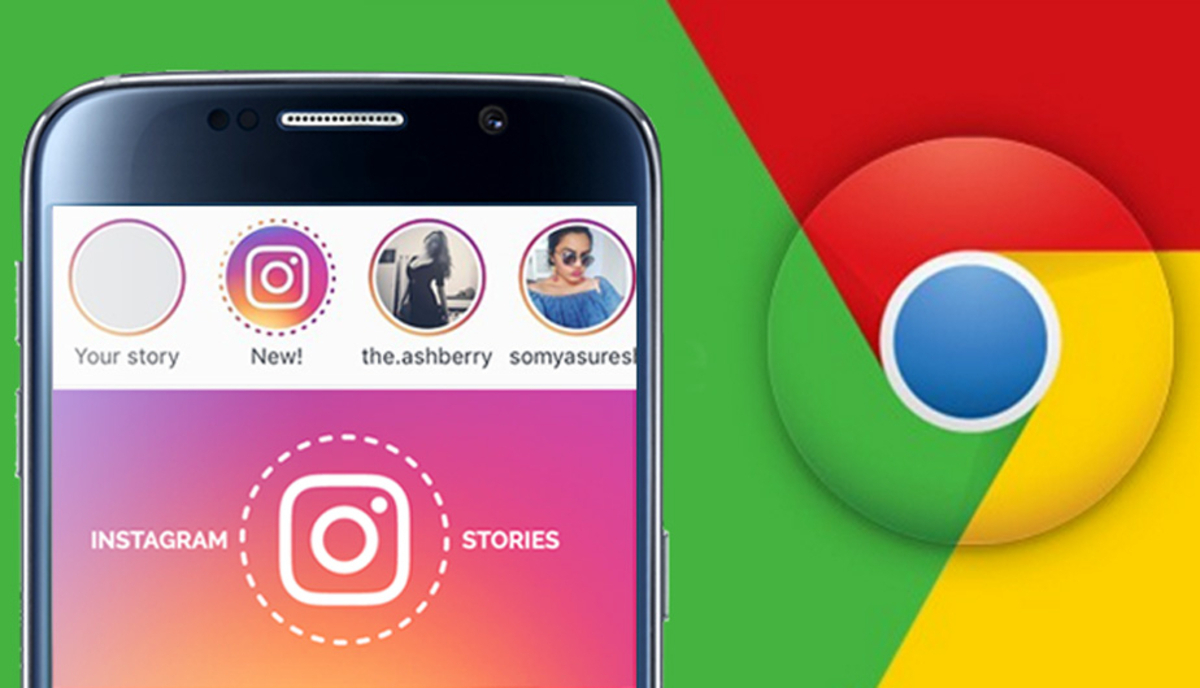
Una de las formas más seguras de guardar fotos y vídeos, es en Google Fotos. De esta forma, se pueden tener todos los archivos almacenados en la nube. Esto hace que sea mucho más fácil subir fotos a Instagram desde Google Fotos, a Historias o en el perfil. También se pueden transferir estos archivos a la galería de imágenes del móvil. Otra de las ventajas que ofrece el servicio de Google, es que se pueden sincronizar con los vídeos de WhatsApp.
Para subir los archivos con esta aplicación, solo debes ubicar la foto o vídeo y compartirlo con Instagram. Debes tener presente cuál es el mejor momento para hacer una publicación, para asegurar que pueda ser visto por el mayor número de usuarios posibles.
Subir fotos a Instagram desde Google Fotos
Los pasos necesarios que debes seguir para subir fotos desde Instagram a Google Fotos, son los siguientes:
- En primer lugar, debes ingresar en tu cuenta de Google Fotos, para seleccionar la foto que quieres compartir en Instagram.
- El siguiente paso es pulsar en el icono de compartir, que se encuentra en la parte inferior en casi todos los modelos de móviles.
- Vas a poder ver las opciones disponibles para compartir. Si no puedes ver a Instagram entre estas opciones, pulsa entonces sobre la palabra Más.
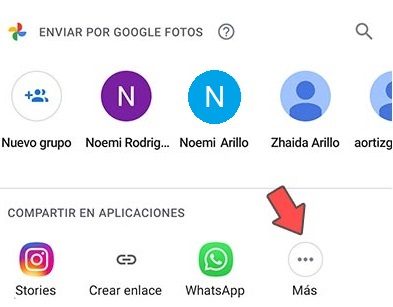
- A continuación, se va a mostrar una ventana en la que se muestran otras opciones. Entre estas se encuentra la posibilidad de compartir en diferentes secciones de Instagram.
- Para finalizar, selecciona cuál es la opción más adecuada, y de esta manera podrás compartir esa foto con tus seguidores Instagram.
Compartir varias fotos desde Google Fotos para publicar en Instagram
Para compartir varias fotos en Instagram, al momento de seleccionar las fotos a compartir, no las abras. Lo recomendable es que mantengas pulsada una foto en la vista miniatura o versión previa, para que puedas seleccionar todas las que quieras. De esta manera podrás compartir varias fotos al mismo tiempo.
Debes tener presente que la única forma de poder ver un archivo es entrando a Instagram. En caso contrario, no es posible que puedas ver una publicación. Lo que sí puedes hacer es crear una carpeta en Google Fotos, y cada vez que publiques una imagen la agregas a esta, para que puedas tener todo organizado y almacenado en un lugar seguro.
Aplicaciones para respaldar fotos de Instagram en Google Fotos
Puedes encontrar aplicaciones que te permiten respaldar las imágenes de Instagram en Google Fotos. Algunas de las opciones recomendadas son las siguientes:
PicBackMan
Esta aplicación hace posible transferir fotos entre las dos plataformas. Debes tener en cuenta que el límite de la versión gratuita es de solo 500 fotos al mes. Aunque esta cantidad es suficiente para la mayoría de usuarios, esta aplicación es compatible con Google Drive y Dropbox.
Para usar esta app lo primero que debes hacer es conectar tu cuenta de Instagram con Google Fotos. Para hacerlo debes seguir los siguientes pasos:
- Descarga la aplicación y crea una cuenta para comenzar con su configuración. Es necesario que configures tanto la cuenta de origen como la de destino, es decir, la de Instagram y la Google Fotos, en este caso.
- Luego tienes que autorizar a la aplicación para que utilice la cuenta.
- Para poder transferir las fotos correctamente a Google Fotos, es necesario que ingreses un código que se va a generar. Esta es una manera de autentificar la identidad.
- Después de realizar este paso, debes ir a la sección Migrar, y seleccionar la cuenta a dónde vas a enviar las imágenes.
Este proceso puede que tarde, dependiendo de la cantidad de fotos que vayas a respaldar, y de la velocidad de la conexión a Internet.
Descargar PicBackMan para Android
Integromat
Con esta aplicación vas a poder guardar todas tus imágenes de Instagram en Google Fotos. También vas a poder crear un álbum especial, que te ayudará a tener todos los archivos ordenados. Además, con esta aplicación vas a poder guardar las fotos que tomes con el móvil directamente en un servidor.
IFFT
Esta aplicación es la que necesitas para realizar el respaldo de tus archivos de Instagram en Google Fotos. Se puede configurar para que detecte cuándo se hacen publicaciones en Instagram, y de esta manera se guarden de manera automática las fotos que hayas compartido. Esta función solo se puede aplicar a fotos individuales, pero no a una galería.
Con esta aplicación también se pueden guardar las capturas de pantalla en un álbum especial o conectar otras aplicaciones entre sí, como por ejemplo Twitter con Pinterest.
Hacer copias de seguridad en Google Fotos
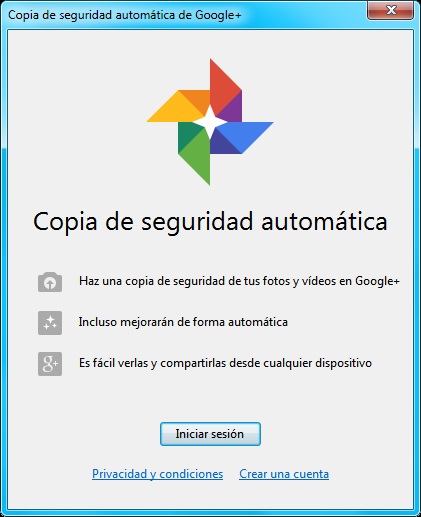
El servicio de Google Fotos es en la actualidad una de las mejores formas de guardar de forma permanente todas las fotos que tomen con el móvil. En el caso de que tengas en el móvil numerosas carpetas con imágenes y vídeos, que ocupen mucho espacio en la memoria interna, puedes llevarlas a Google Fotos. En este caso lo puedes hacer como una copia de seguridad.
Cuando se usa Google Fotos se suben por defecto todas las imágenes que estén en la cámara, esto quiere decir que cada vez que tomes una foto, está se va a guardar en la nube de Google. Pero si la foto que vas a subir a Instagram no la tomaste desde la cámara del móvil, sino que es una descarga o una foto de WhatsApp, puedes hacer el siguiente procedimiento para almacenarlas en la nube:
- Primero, abre la aplicación y pulsa en el botón de las tres líneas horizontales, que se ubica en la izquierda de la barra de búsqueda de Google Fotos.
- Cuando ingreses pulsa en la opción Ajustes.
- Luego desliza la pantalla hasta la parte inferior y selecciona la opción Copia de seguridad y sincronización.
- Cuando ingreses a esta opción, vas a poder ver todas las carpetas que se pueden añadir a la copia de seguridad de Google Fotos.
- Para poder guardar las fotos de Instagram, debes marcar los dos pulsadores que se encuentran justo sobre el nombre de la aplicación.
Debes tener presente que antes de guardar algún vídeo o foto, es necesario que realices una copia de seguridad en Google Fotos, ya sea que estés usando un dispositivo con Android o tu ordenador.
Activar la copia de seguridad en Android
Para poder activar la copia de seguridad en un dispositivo Android, y por lo tanto puedas descargar todas tus fotos y vídeos a tu móvil, debes hacer el siguiente procedimiento:
- Inicia sesión en tu cuenta de Google.
- Luego abre la aplicación Google Fotos.
- Una vez abierta, ve al menú con el icono de las tres rayas horizontales, que se encuentra en la parte superior.
- Allí selecciona la opción Configuración, y luego Configuración y sincronización.
- En esta parte podrás ver la opción de Activar o desactivar la copia de seguridad y sincronización. Ten presente que la puedes desactivar en caso de que no cuentes con suficiente almacenamiento. También tienes la opción de borrar algunas de las fotos y vídeos que ya no quieras conservar; y de esta manera liberar espacio.
Otro aspecto que también debes tener presente, es que la configuración de seguridad que realices en Google Fotos también se aplica en Google Drive. Por lo tanto, si eliminas esta aplicación de tu dispositivo con Android, aún podrás conservar la copia de seguridad que hayas realizado. Puedes sincronizar todos tus dispositivos con tu cuenta Google, y de esta manera podrás ingresar con más facilidad desde cualquier dispositivo.
Google Fotos y Drive
Es necesario que tomes la precaución de verificar si las fotos o vídeos de Instagram se han guardado en la copia de seguridad de Google. Para poder verificar si estos archivos están guardados, lleva a cabo los siguientes pasos:
- Después de iniciar sesión en tu cuenta de Google, abre Google Fotos.
- Ve al menú que se encuentra en la parte superior derecha; pulsa sobre tu foto de perfil o la letra que la identifica, si no tienes una foto en el perfil.
- Vas a poder visualizar si las fotos que tienes cuentan con una copia de seguridad o respaldo. Puede ser que algunas estén en lista de espera para ser guardadas.
Activar la copia de seguridad en el ordenador
También tienes la opción de poder realizar la copia de seguridad para guardar tus fotos y vídeos en Google Fotos utilizando el ordenador. Si tienes estos archivos en un dispositivo móvil, puedes activar la opción de sincronizar tu cuenta. Pero para poder hacer esto, debes conocer para qué sirve y cómo funciona Google Fotos en el ordenador, y así poder activar la copia de seguridad.
Para hacerlo debes:
- Ingresar en Google Chrome desde tu ordenador.
- Allí ve al menú principal que se encuentra en extremo superior, y que se identifica con los tres puntos de color negro.
- Selecciona la opción Configuración, para abrir el menú con todas las opciones disponibles; en primer lugar, verás la opción Activar sincronización.
- Ahora inicia sesión con tu cuenta de Google, ve a Google Fotos e ingresa en el menú principal, que está ubicado en la parte superior izquierda.
- Selecciona la opción Descarga la aplicación.
- Luego de descargar la aplicación vas a poder iniciar una copia de seguridad de todas las fotos y vídeos, o también de otros archivos. Tienes la opción de hacer copias de seguridad de carpetas completas, y también puedes subir fotos del navegador o directamente de la biblioteca de tu ordenador.
De esta manera tendrás guardadas todas tus fotos y vídeos en Google Fotos, y perfectamente sincronizadas en cualquier dispositivo.
Límite de almacenamiento en Google Fotos
La cuenta de Google tiene inicialmente 15 GB de espacio de almacenamiento completamente gratuito, para ser compartido entre Google Drive, Gmail y Google Fotos. Por lo tanto, es necesario controlar la cantidad de archivos se guardan en la aplicación fotográfica de Google. Solo en el caso de que subas a Instagram 100 fotos diarias o más, esto puede representar un problema.
Subir las fotos de Instagram a Google Fotos es una de las mejores opciones para mantener los archivos a salvo. De esta manera también puedes liberar memoria de los dispositivos móviles, y puedes tener organizadas todas tus fotos y vídeos de una manera más sencilla y práctica.